Outlook'ta arama sonucunun klasörüne nasıl hızlı bir şekilde gidilir ve açılır?
Outlook'ta, belirli bir metne göre e-postaları Arama işleviyle arayabilirsiniz. Ancak, tüm Outlook öğelerinde arama yapıyorsanız, arama sonucunun klasörünü hızlıca bulamazsınız. Bu durumda, size arama sonucunun klasörüne hızlıca gitmenize ve açmanıza yardımcı olabilecek bazı ipuçları sunuyorum.
Arama sonucunun klasörüne VBA ile gidin ve açın
Arama sonucunun klasörüne sağ tıklama ile gidin ve açın
Arama sonucunun klasörüne VBA ile gidin ve açın
Outlook'ta bu işi yerine getirebilecek yerleşik bir işlev bulunmamaktadır, VBA kodu hariç.
VBA kodunu kullanmadan önce, arama sonuçlarında klasör adını görüntülemeniz gerekir.
1. Görünüm > Sütun Ekle'yi tıklayın.

2. Sütunları Göster iletişim kutusunda ve Kullanılabilir sütunları seçin açılır listesinde, Tüm Posta Alanları'nı seçin, ardından Kullanılabilir Sütunlar listesinde Klasör İçinde'yi seçin.

3. Ekle'ye tıklayın, Klasörleri Göster bu sırada listesine eklemek için, ardından Yukarı Taşı düğmesine basarak Klasör İçinde'yi en üste taşıyın.

4. İletişim kutusunu kapatmak için Tamam'a tıklayın. Artık e-postaları ararken, klasör adı arama sonuçlarında gösterilecektir.

5. Şimdi Alt + F11 tuşlarına basarak Microsoft Visual Basic for Applications penceresini etkinleştirin, Ekle > Modül'e tıklayarak yeni bir Modül oluşturun.
6. Aşağıdaki kodu Modüle kopyalayıp yapıştırın.
VBA: Bir isimle klasöre gitme
Sub FindFolderByName()
'UpdatebyExtendoffice20181105
Dim xFldName As String
Dim xFoundFolder As Folder
Dim xYesNo As Integer
On Error Resume Next
xFldName = InputBox("Folder Name:", "Kutools for Outlook")
If Len(Trim(xFldName)) = 0 Then Exit Sub
Set xFoundFolder = ProcessFolders(Application.Session.Folders, xFldName)
If xFoundFolder Is Nothing Then
MsgBox "Not Found", vbInformation, "Kutools for Outlook"
Exit Sub
End If
xYesNo = MsgBox("Activate Folder: " & vbCrLf & xFoundFolder.FolderPath, vbQuestion Or vbYesNo, "Kutools for Outlook")
If xYesNo = vbNo Then Exit Sub
Set Application.ActiveExplorer.CurrentFolder = xFoundFolder
End Sub
Function ProcessFolders(Flds As Outlook.Folders, Name As String)
Dim xSubFolder As Outlook.MAPIFolder
On Error Resume Next
Set ProcessFolders = Nothing
For Each xSubFolder In Flds
If UCase(xSubFolder.Name) = UCase(Name) Then
Set ProcessFolders = xSubFolder
Exit For
Else
Set ProcessFolders = ProcessFolders(xSubFolder.Folders, Name)
If Not ProcessFolders Is Nothing Then Exit For
End If
Next
End Function7. Kodu etkinleştirmek için F5 tuşuna basın, şimdi gitmek istediğiniz klasör adını iletişim kutusuna girin.

8. Tamam'a tıklayın, klasörün konumunu hatırlatan bir iletişim kutusu açılır, klasöre doğrudan gitmek için Evet'e tıklayın veya iptal etmek için Hayır'a tıklayın.

Arama sonucunun klasörüne sağ tıklama ile gidin ve açın
Eğer Kutools for Outlook yüklüyse, bir Açık Klasör aracı sağ tıklama menüsüne gömülecektir. Bu araç, arama sonuç listesinde bile seçilen e-postanın klasörüne hızlıca gitmenizi sağlar.
Kutools for Outlook'u ücretsiz yükle yin ve ardından aşağıdaki adımları izleyin:
Arama yaptıktan sonra, açmak istediğiniz sonucun klasörünü sağ tıklayın ve bağlam menüsünden Klasörde Aç (Kutools) seçeneğini seçin.
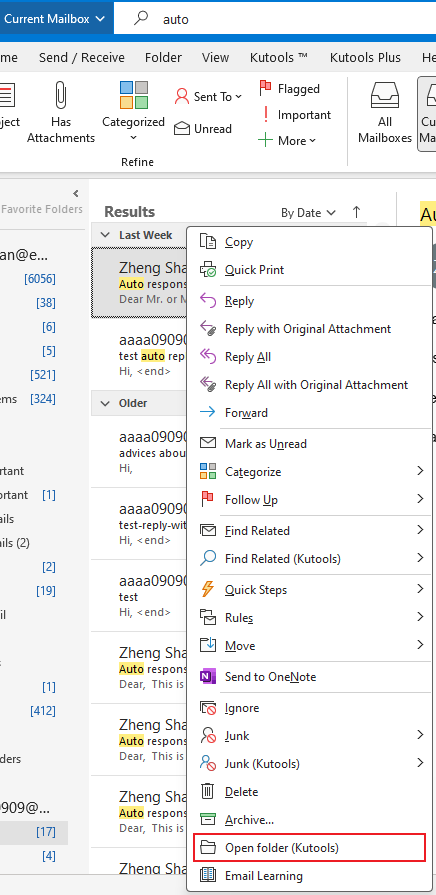
En İyi Ofis Verimlilik Araçları
Son Dakika: Kutools for Outlook Ücretsiz Sürümünü Sunmaya Başladı!
Yepyeni Kutools for Outlook ile100'den fazla etkileyici özelliği deneyimleyin! Şimdi indir!
📧 E-posta Otomasyonu: Otomatik Yanıt (POP ve IMAP için kullanılabilir) / E-posta Gönderimini Zamanla / E-posta Gönderirken Kurala Göre Otomatik CC/BCC / Gelişmiş Kurallar ile Otomatik Yönlendirme / Selamlama Ekle / Çoklu Alıcılı E-postaları Otomatik Olarak Bireysel Mesajlara Böl...
📨 E-posta Yönetimi: E-postayı Geri Çağır / Konu veya diğer kriterlere göre dolandırıcılık amaçlı e-postaları engelle / Yinelenen e-postaları sil / Gelişmiş Arama / Klasörleri Düzenle...
📁 Ekler Pro: Toplu Kaydet / Toplu Ayır / Toplu Sıkıştır / Otomatik Kaydet / Otomatik Ayır / Otomatik Sıkıştır...
🌟 Arayüz Büyüsü: 😊 Daha Fazla Şık ve Eğlenceli Emoji / Önemli e-postalar geldiğinde uyarı / Outlook'u kapatmak yerine küçült...
👍 Tek Tıkla Harikalar: Tümüne Eklerle Yanıtla / Kimlik Avı E-postalarına Karşı Koruma / 🕘 Gönderenin Saat Dilimini Göster...
👩🏼🤝👩🏻 Kişiler & Takvim: Seçilen E-postalardan Toplu Kişi Ekle / Bir Kişi Grubunu Bireysel Gruplara Böl / Doğum günü hatırlatıcısını kaldır...
Kutools'u tercih ettiğiniz dilde kullanın – İngilizce, İspanyolca, Almanca, Fransızca, Çince ve40'tan fazla başka dili destekler!


🚀 Tek Tıkla İndir — Tüm Ofis Eklentilerini Edinin
Şiddetle Tavsiye Edilen: Kutools for Office (5'i1 arada)
Tek tıkla beş kurulum paketini birden indirin — Kutools for Excel, Outlook, Word, PowerPoint ve Office Tab Pro. Şimdi indir!
- ✅ Tek tık kolaylığı: Beş kurulum paketinin hepsini tek seferde indirin.
- 🚀 Her türlü Ofis görevi için hazır: İhtiyacınız olan eklentileri istediğiniz zaman yükleyin.
- 🧰 Dahil olanlar: Kutools for Excel / Kutools for Outlook / Kutools for Word / Office Tab Pro / Kutools for PowerPoint